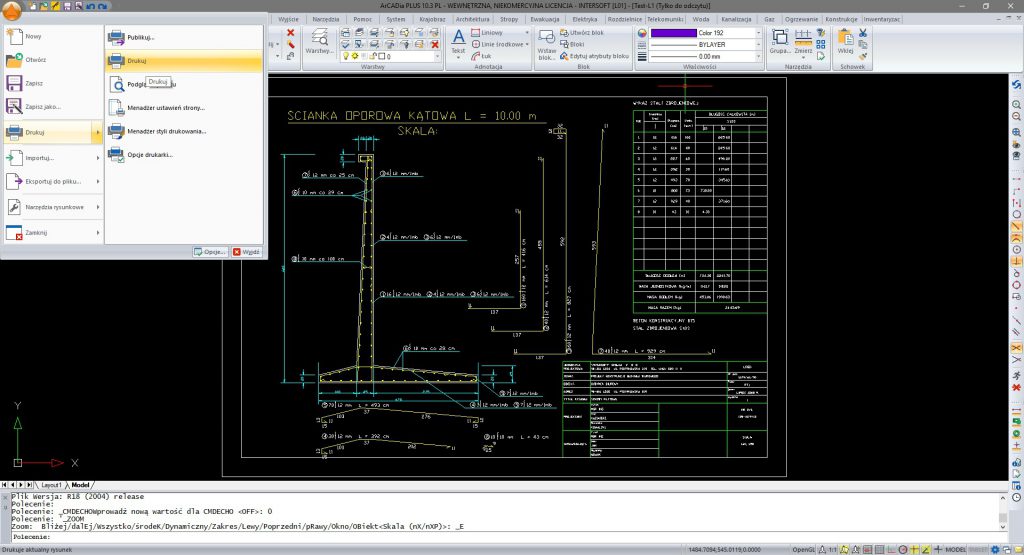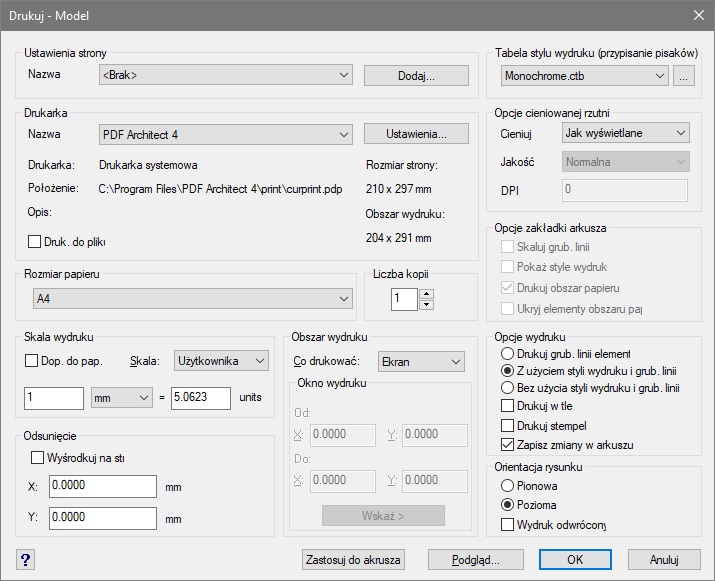Wydruk w ArCADii 10 – wydruk z Modelu
Można powiedzieć, że mamy 2 sposoby drukowania z programu ArCADia. Pierwsza opcja, to wydruk z obszaru Modelu, druga z Arkusza.
Jeśli wydruk będzie z obszaru Modelu, to musimy wskazać lub narysować obszar, który będzie kartką wydruku i ustawić odpowiednio parametry drukowania po wybraniu opcji Drukuj.
Może się zdarzyć lub raczej zdarzy się, ze po wybraniu opcji Drukuj pojawi się komunikat o braku drukarki Kyocera, należy go zaakceptować i przejść do powyższego okna. W nim zaczynamy od wybrania Nazwy drukarki, z jej ustawień zostaną sczytane wielkości arkuszy. Jeśli wybierzemy drukarkę pdf, to nie powinniśmy zaznaczać opcji Druk. do pliku, ta opcja nie zapisuje plików pdf, to robi odpowiednia ściągnięta z Internetu drukarka. W polu poniżej wybieramy Rozmiar papieru, a obok ilość drukowanych kopii. Poniżej w polu Skala wydruku odznaczamy opcje Dopasuj do strony (ponieważ ta opcja nie pozwala podać skali wydruku), przełączamy jednostki na mm i podajemy skalę. Skala zależy od jednostek, w jakich rysowaliśmy. Jeśli były to mm, to skale możemy wybrać z listy Jeśli w innych to musimy przeliczyć ile jednostek rysunku przypada na 1 jednostkę wydruku. W sumie nie jest to tak skomplikowane, jak brzmi. Jeśli rysunek mamy w centymetrach i chcemy go wydrukować w skali 1:50, to w liście Skala: wybieramy Użytkowania a poniżej podajemy: 1 mm 5 units. Czyli tylko przesuwamy przecinek.
W polu Odsunięcie możemy zaznaczyć wyśrodkuj na stronie, ale pamiętajmy, że jeśli np. lewy margines ma być szerszy, to opcja musi być odznaczona. Tu należy uważać, ponieważ większość drukarek ma zdefiniowany własny margines i może trzeba będzie go wyzerować lub tak pokazywać arkusz, żeby go uwzględnić. Niestety nie każda drukarka w swoich ustawieniach ma możliwość wyłączenia marginesu. Kolejne pole to Obszar wydruku, tu z listy Co drukować wybieramy Okno i wskazujemy obszar wydruku. Przy tym dobrze wejść od razu w podgląd i sprawdzić, czy jest wszystko dobrze pokazane. W polu Tabela styli wydruku wybieramy styl lub go definiujemy. Styl określa między innymi, jak mają być drukowane kolory i grubości pisaków. Można wybrać z listy domyślnych lub zdefiniować własny. Poniższe pole Opcje cieniowanej rzutni powinny być wyszarzone. Te parametry będą dostępne jak przełączymy Style wizualne z Siatki 2D na inne. Te opcje są używane przy definiowaniu figur i brył 3D ze wstążki Rysunek 3D. W innych przypadkach raczej się tego nie używa. Pole Opcje zakładki arkusza przy drukowaniu z modelu będzie nieaktywne. Poniżej zaznaczamy czy chcemy drukować Z użyciem styli wydruku oraz grubości linii czy też nie. No i w ostatnim polu definiujemy orientacje rysunku.
Jeśli chcemy, żeby te ustawienia były przejęte do arkusza, to możemy wcisnąć przycisk Zastosuj do arkusza, a jeśli chcemy tylko wydrukować, to sprawdźmy jeszcze podgląd, jeśli wszystko będzie ok, to drukujemy.